아이폰에 공유 앨범이 있다는 사실 알고 계셨나요? iCloud 계정에 로그인 된 아이폰 사용자라면 누구나 공유 앨범을 이용해 다른 사용자와 사진과 동영상을 공유할 수 있는 기능인데요.
친구 또는 가족과 놀러가서 사진을 찍으면 사진의 속성을 그대로 보존하기 위해 AirDrop을 이용해 사진을 전송하게 됩니다. 하지만 간혹 AirDrop이 잘 작동하지 않아서 공유를 할 수 없는 경우 아쉽게도 다음에 만났을 때 사진을 공유해야 하는 상황이 발생할 수 있습니다.
이렇게 에어드롭으로 사진 공유를 하기 어려운 환경에서는 공유 앨범을 활용해서 사진과 동영상을 공유할 수 있습니다.
목차
아이폰 공유 앨범이란?
아이폰의 사진 앱에서 만들 수 있는 공유 앨범은 사용자의 아이폰에 저장된 사진을 다른 아이폰 사용자와 공유하는 기능입니다.
공유 앨범을 만든 사람과 공유 앨범에 참여한 사용자 모두 공유 앨범에 사진을 업로드할 수 있으며 사진에 댓글을 달거나 좋아요를 누르는 피드백도 가능해서 흡사 Private SNS 느낌도 나는데요.
공유 앨범에서 공유된 사진은 애플 iCloud 서버에 보관되는데, 공유 앨범에 넣은 사진을 사용자의 아이폰에서 삭제해도 공유 앨범에 남아있어서 iCloud에 용량이 부족할 때 사진을 일시적으로 보관하는 용도로도 활용할 수 있습니다. 😆
공유 앨범은 용량에 제한이 없으며 최대 5,000개의 사진 및 비디오를 공유할 수 있습니다. 공유 앨범에 업로드 되는 사진은 2048 픽셀, 비디오는 720p 해상도로 업로드 됩니다.
즉, 공유 앨범은 원본이 아닌 사본이 업로드 되며 개인 iCloud 공간을 사용하는 것이 아닌, Apple iCloud 서버에 업로드 됩니다.
참고 : Apple 공유 앨범 제한 설명
아이폰 공유 앨범 활성화
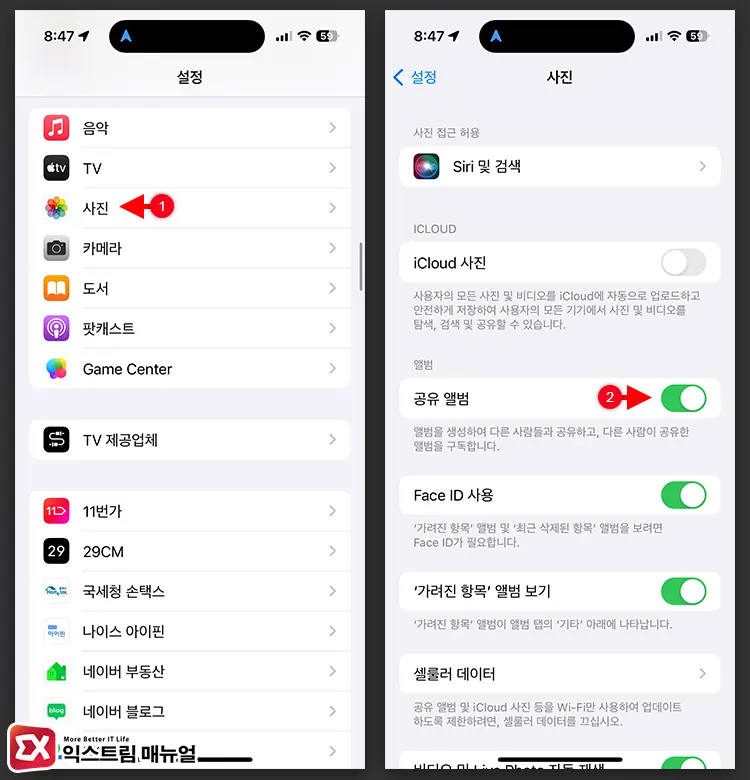
공유 앨범 기능이 기본적으로 비활성화 되어 있어서 기능을 활성화 해야 사용할 수 있습니다.
iPhone 설정 > 사진 > 공유 앨범을 켬으로 설정합니다.
아이폰 공유 앨범 생성하기
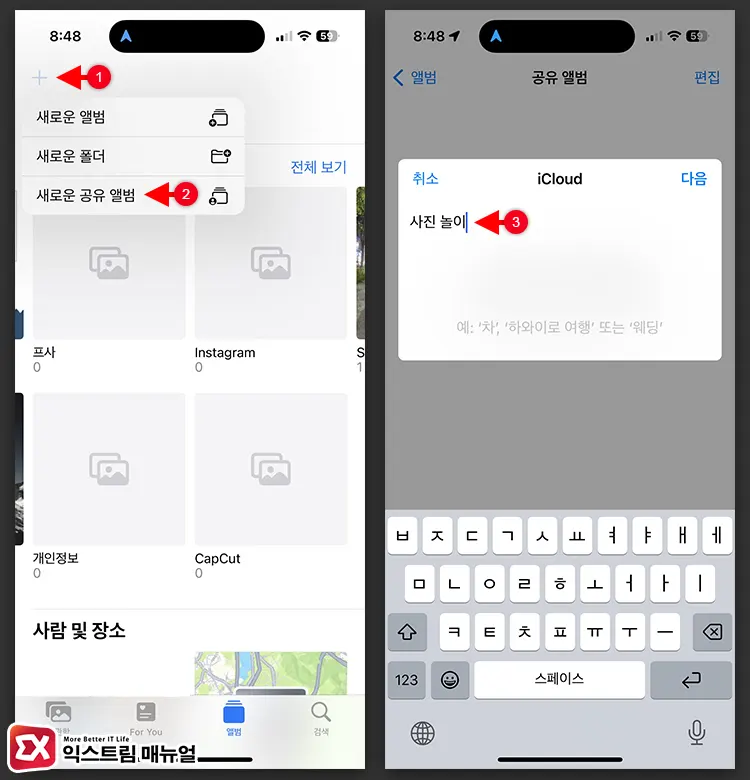
- 사진 앱을 실행한 다음 추가 + 버튼을 누릅니다.
- 새로운 공유 앨범을 터치합니다.
- 메뉴에서 새로운 공유 앨범이 나타나지 않는다면 사진 앱을 완전히 종료 후 다시 실행합니다.
- 공유 앨범 이름을 입력합니다.
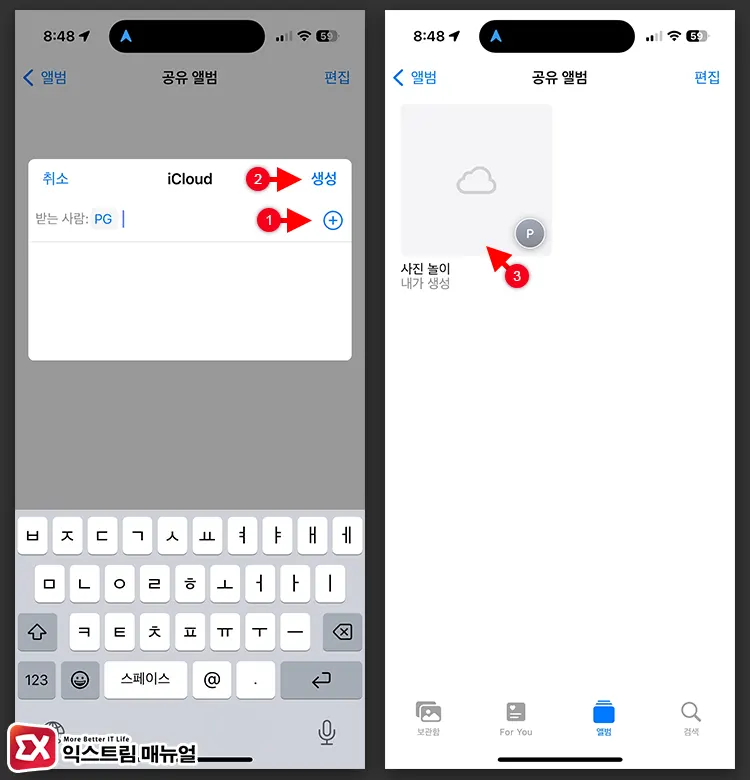
- 공유 앨범에 초대할 사용자를 연락처에서 추가합니다.
- 생성 버튼을 누르면 공유 앨범 항목이 추가되며 이 안에 공유 앨범 목록이 나타납니다.
아이폰 공유 앨범 수락하기
공유 앨범에 초대되면 아이폰의 화면에 알림으로 나타나며 이 알림을 눌러 공유 앨범을 수락하면 참여가 완료됩니다.
만일 공유 앨범을 수락하기 전에 알림을 삭제했다면 사진 앱 하단의 For You 탭을 누른 후, 공유 앨범 활동 항목에서 수락을 하면 됩니다.
아이폰 공유 앨범 초대 안 올 때 확인 사항
- iCloud에 로그인 되어 있는지 확인합니다.
- iPhone 설정 > 사진 > 공유 앨범이 활성화 되어 있는지 확인합니다.
- 모바일 네트워크 및 Wi-Fi 네트워크가 정상적으로 연결되어 있는지 확인합니다.
- 연락처에 상대방의 iCloud 이메일 주소를 추가합니다.
아이폰 공유 앨범 사진 추가하기
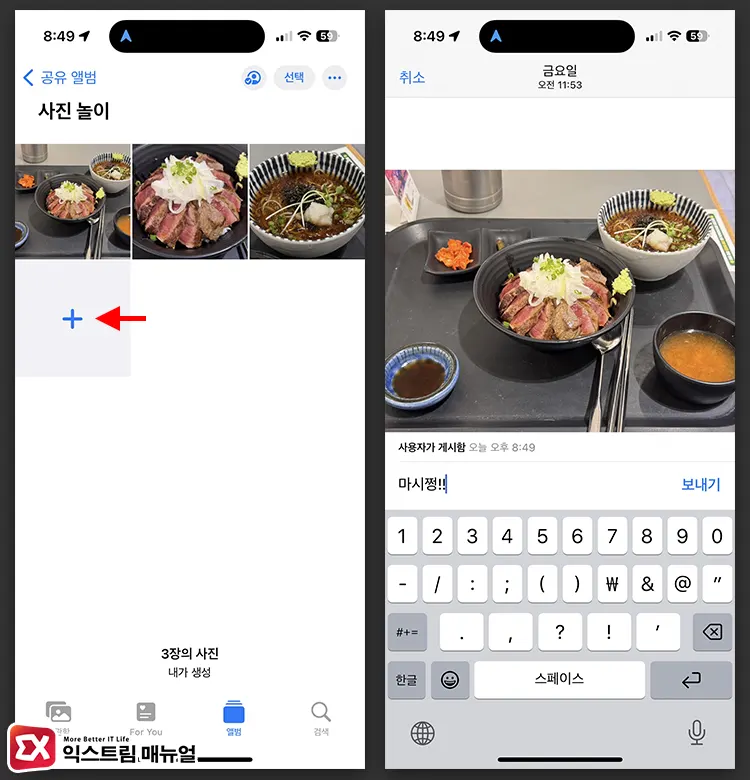
공유 앨범에 있는 + 버튼을 누른 후 사용자의 앨범에서 사진, 비디오를 선택해 추가할 수 있습니다.
추가한 사진, 비디오를 열면 댓글을 달 수 있으며 좋아요를 표시할 수 있습니다.
아이폰 공유 앨범 사진 저장하기
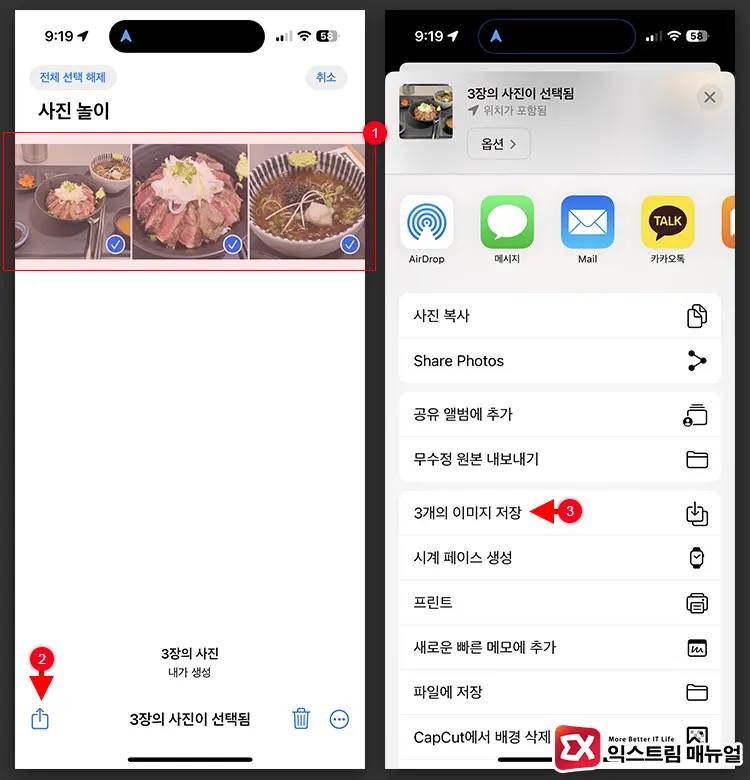
공유 앨범에 있는 사진, 비디오를 내 아이폰에 저장하려면 공유 폴더의 콘텐츠를 선택 후 공유 > 이미지(또는 비디오) 저장을 선택합니다.
아이폰 공유 앨범 갤럭시에 공유하기
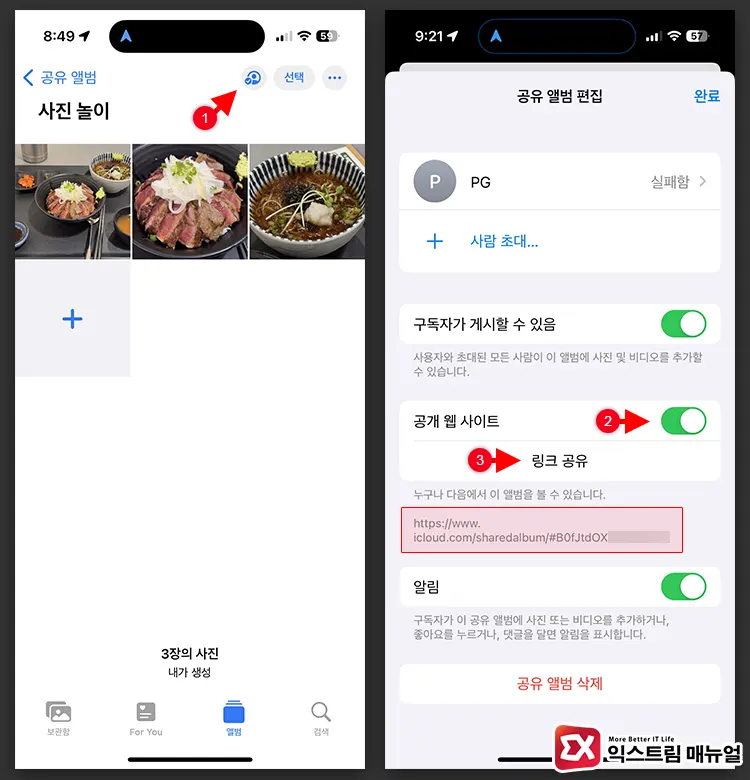
공유 앨범에서 편집 아이콘을 터치합니다. 그리고 공개 웹 사이트를 활성화 하면 공유 앨범의 웹 주소가 생성됩니다.
링크 공유를 누르면 클립보드에 웹 주소가 저장되며 갤럭시 사용자에게 이 주소를 알려주면 웹 브라우저에서 공유 앨범을 접속할 수 있습니다.
다만 갤럭시 사용자와 아이폰 공유 폴더를 공유 시 사진 업로드는 사용할 수 없으며 공유 앨범 삭제도 이 편집 화면에서 할 수 있으니 참고하시길 바랍니다.


![iOS 26 How to Revert iPhone Alarm Slide to Stop to a Button iOS 26 How to Revert iPhone Alarm Slide to Stop to a Button - [iOS 26] 아이폰 알람 '밀어서 중단'을 버튼으로 되돌리는 방법](https://extrememanual.net/wp-content/uploads/2025/12/iOS-26-How-to-Revert-iPhone-Alarm-Slide-to-Stop-to-a-Button-363x204.webp)
